Acronis Backup for VMware 9 - User Guide Manuel d'utilisateur Page 1
Naviguer en ligne ou télécharger Manuel d'utilisateur pour Logiciel Acronis Backup for VMware 9 - User Guide. Инструкция по эксплуатации Acronis Backup for VMware 9 - User Guide Manuel d'utilisatio
- Page / 132
- Table des matières
- MARQUE LIVRES
- Руководство пользователя 1
- Содержание 3
- 2 Обзор Acronis vmProtect 9 8
- (традиционный стиль) 10
- 4.1 Требования 12
- 4.2 Параметры установки 18
- 5 Приступая к работе 25
- Страница входа 26
- Задания 27
- Статистика задания 27
- Виртуальные машины 27
- Хранилища 27
- 5.2.1 Вкладки ленты 28
- 2. Вкладка «Вид» 29
- 3. Вкладка «Настройка» 29
- 6 Интеграция с vCenter 31
- 7 Резервная копия 34
- Расписание «Рабочие дни» 36
- 1. Не указаны 38
- 2. Простая схема очистки 38
- 7.5 Параметры 43
- 7.5.1 Защита архива 44
- 7.5.3 Уровень сжатия 45
- 7.5.4 Обработка ошибок 46
- 7.5.6 Уведомления 47
- 2) Уведомления SNMP 48
- Объекты SNMP 48
- Тип события 49
- 8 Репликация 51
- 8.1.2 Время репликации 52
- 3) Репликация CBT 54
- 8.2.2 Переход к реплике 55
- 8.2.3 Возврат ВМ из реплики 56
- 8.2.4 Удаление реплик ВМ 58
- 9 Восстановление 60
- 9.1.2 Место восстановления 61
- 9.1.3 Метод восстановления 64
- 9.1.4 Параметры 65
- 9.1.4.2 Обработка ошибок 66
- Хост ESX(i) 67
- Пул ресурсов 67
- Хранилище данных 67
- 9.2 Восстановление файлов 68
- 9.3.1 Извлечение баз данных 70
- место запуска ВМ; 77
- дополнительные настройки 77
- 10.2 Место запуска ВМ 78
- 11 Миграция P2V 82
- Локальные папки 85
- Сетевые папки 85
- FTP-серверы 85
- SFTP-серверы 85
- 13 Управление заданиями 89
- 13.2 Отмена задания 90
- 13.3 Изменение задания 90
- 13.4 Удаление задания 90
- локальные папки; 95
- сетевые папки; 95
- FTP-серверы; 95
- 14.4 Вкладка «Сводка» 97
- 14.5.1 Восстановление 98
- 14.5.5 Проверка 98
- 14.5.6 Удаление 99
- 15 Другие операции 100
- 15.3 Управление журналами 103
- 15.3.2 Очистка журналов 104
- 15.4 Управление лицензиями 106
- 15.4.1 Добавление лицензии 107
- 15.4.4 Типы лицензий 109
- 15.5.1 Список хостов ESX(i) 109
- 15.6 Управление настройками 113
- 15.6.3 Пароль агента 115
- Конфигурация экспорта 116
- Конфигурация импорта 117
- 16 Рекомендации 118
- 17 Поддержка 120
- 18 Словарь терминов 121
- Storage vMotion 122
- Всегда инкрементный архив 124
- Группа дисков 124
- Дедупликация 125
- Динамический диск 125
- Динамический том 126
- Загрузочный агент 126
- Загрузочный носитель 127
- Задание 127
- Очистка 129
- Полная резервная копия 129
- Правила проверки 129
- Проверка 129
- Прямое управление 130
- Пул ресурсов 130
- Резервная копия 130
- Репликация 130
- Схема резервного копирования 131
- Точка восстановления 131
- Традиционный архив 131
- Хранилище данных 131
- Шифрованный архив 131
Résumé du contenu
Руководство пользователя
10 Copyright © Acronis International GmbH, 2002-2013 3 Принцип работы Acronis vmProtect 9 3.1 Резервное копирование и восстановление виртуальных
100 Copyright © Acronis International GmbH, 2002-2013 15 Другие операции 15.1 Проверка резервных копий Проверка резервных копий — это операция, о
101 Copyright © Acronis International GmbH, 2002-2013 Архив — при проверке архива проверяется целостность всех резервных копий (точек восстановлени
102 Copyright © Acronis International GmbH, 2002-2013 Задания. Результат будет отображаться в представлении Панель мониторинга, а также в представл
103 Copyright © Acronis International GmbH, 2002-2013 Выбрав любую виртуальную машину в списке, можно просмотреть подробные сведения о ней в правой
104 Copyright © Acronis International GmbH, 2002-2013 Список журналов. Список журналов содержит столбцы Дата/время, Имя задания и Сообщение. Чтобы
105 Copyright © Acronis International GmbH, 2002-2013 Диалоговое окно «Очистка журнала». 15.3.3 Правила очистки журнала Нажмите кнопку Правила о
106 Copyright © Acronis International GmbH, 2002-2013 Кнопка Восстановить значения по умолчанию сбросит все эти параметры в значения по умолчанию.
107 Copyright © Acronis International GmbH, 2002-2013 Страница «Управление лицензиями», список лицензий. 15.4.1 Добавление лицензии Чтобы доб
108 Copyright © Acronis International GmbH, 2002-2013 После добавления новых лицензий появляется следующее сообщение, указывающее число добавленных
109 Copyright © Acronis International GmbH, 2002-2013 15.4.4 Типы лицензий Существует несколько типов лицензий, которые могут использоваться Acr
11 Copyright © Acronis International GmbH, 2002-2013 Обратите внимание, что невозможно удалить резервную копию, у которой есть зависимости. Наприме
110 Copyright © Acronis International GmbH, 2002-2013 Страница «Настройка хостов ESX(i)», список «Хосты». При добавлении хоста ESX(i)/vCenter лице
111 Copyright © Acronis International GmbH, 2002-2013 Страница «Управление хостами ESX(i)», диалоговое окно «Добавить хост/vCenter». 15.5.3 Доб
112 Copyright © Acronis International GmbH, 2002-2013 Страница «Управление хостами ESX(i)», диалоговое окно «Ввод учетных данных». 15.5.5 Удален
113 Copyright © Acronis International GmbH, 2002-2013 Страница «Управление хостами ESX(i)», диалоговое окно «Удаление хоста». 15.6 Управление н
114 Copyright © Acronis International GmbH, 2002-2013 15.6.2 Прокси-сервер облачного резервного копирования Перейдите на вкладку Настройка, нажмит
115 Copyright © Acronis International GmbH, 2002-2013 Либо можно попытаться узнать эти настройки из конфигурации веб-браузера. Как найти их в трех
116 Copyright © Acronis International GmbH, 2002-2013 15.6.4 Конфигурация импорта/экспорта Откройте вкладку Настройка, щелкните пункт Параметры аг
117 Copyright © Acronis International GmbH, 2002-2013 Конфигурация импорта Нажмите кнопку Обзор и найдите сохраненный файл конфигурации. Затем нажм
118 Copyright © Acronis International GmbH, 2002-2013 16 Рекомендации В этом разделе приведены примеры некоторых операций с Acronis vmProtect 9. П
119 Copyright © Acronis International GmbH, 2002-2013 16.2 Восстановление резервной копии виртуальной машины в новое расположение Итак, резервная
12 Copyright © Acronis International GmbH, 2002-2013 4 Установка Acronis vmProtect 9 4.1 Требования 4.1.1 Поддерживаемые операционные системы Ac
120 Copyright © Acronis International GmbH, 2002-2013 17 Поддержка 17.1 Техническая поддержка Программа технического обслуживания и поддержки Есл
121 Copyright © Acronis International GmbH, 2002-2013 18 Словарь терминов Д «Дед-отец-сын» Распространенная схема резервного копирования (стр. 130
122 Copyright © Acronis International GmbH, 2002-2013 S Storage vMotion Особая функция VMware vCenter, позволяющая перенести работающую виртуальную
123 Copyright © Acronis International GmbH, 2002-2013 vMotion Особая функция VMware vCenter, позволяющая переносить работающие виртуальные машины м
124 Copyright © Acronis International GmbH, 2002-2013 В Всегда инкрементный архив Новое поколение формата архива (стр. 123), когда архив может вклю
125 Copyright © Acronis International GmbH, 2002-2013 222189 Описание групп дисков в Windows Disk Management http://support.microsoft.com/kb/222189
126 Copyright © Acronis International GmbH, 2002-2013 Динамические диски, организованные на MBR-дисках (диск 1) и GPT-дисках (диск 2). Дополнительн
127 Copyright © Acronis International GmbH, 2002-2013 Загрузочный носитель Физический носитель, который содержит загрузочный агент (стр. 126) (CD,
128 Copyright © Acronis International GmbH, 2002-2013 Зарегистрированная машина Виртуальная машина, управляемая агентом Acronis vmProtect 9. Все ви
129 Copyright © Acronis International GmbH, 2002-2013 Очистка Удаление резервных копий (стр. 130) из архива резервных копий (стр. 123), чтобы избав
13 Copyright © Acronis International GmbH, 2002-2013 VMware vSphere Standard (резервное копирование в режиме «горячее подключение» поддерживаетс
130 Copyright © Acronis International GmbH, 2002-2013 Прямое управление Любая операция управления, выполняемая на агенте (стр. 123) с использование
131 Copyright © Acronis International GmbH, 2002-2013 С Схема резервного копирования Это часть задания резервного копирования (стр. 127), которая в
132 Copyright © Acronis International GmbH, 2002-2013 256 бит). Затем ключ шифрования шифруется с помощью алгоритма AES-256, используя хэш пароля S
14 Copyright © Acronis International GmbH, 2002-2013 Чтобы веб-консоль правильно работала с IE 8, проверьте настройки Интернета. Уровень безопаснос
15 Copyright © Acronis International GmbH, 2002-2013 Чтобы разрешить пользователю работать только с определенным хостом ESX, предоставьте пользоват
16 Copyright © Acronis International GmbH, 2002-2013 Виртуальная машина -> Инвентаризация Создание из существующей + + Создание новой
17 Copyright © Acronis International GmbH, 2002-2013 Права пользователя можно настроить через клиент vSphere, подключенный к хосту ESX(i)/vCenter,
18 Copyright © Acronis International GmbH, 2002-2013 4.2 Параметры установки Вначале следует установить программное обеспечение Acronis vmProtec
19 Copyright © Acronis International GmbH, 2002-2013 управления всеми функциями vmProtect 9, можно установить агент vmProtect 9 для Windows локальн
2 Copyright © Acronis International GmbH, 2002-2013 Заявление об авторских правах Copyright © Acronis International GmbH, 2002-2013. Все права защи
20 Copyright © Acronis International GmbH, 2002-2013 Затем установщик Acronis vmProtect 9 выполнит развертывание программного обеспечения виртуальн
21 Copyright © Acronis International GmbH, 2002-2013 На следующем рисунке показано резервное копирование с использованием и без использования локал
22 Copyright © Acronis International GmbH, 2002-2013 устанавливается в папку C:\Program Files\Acronis или C:\Program Files (x86)\Acronis. Чтобы изм
23 Copyright © Acronis International GmbH, 2002-2013 копирования Exchange. После установки служба Acronis vmProtect 9 Exchange Backup Agent предост
24 Copyright © Acronis International GmbH, 2002-2013 4.3 Удаление Acronis vmProtect 9 Чтобы удалить агент Acronis vmProtect 9 для Windows, воспо
25 Copyright © Acronis International GmbH, 2002-2013 5 Приступая к работе После установки Acronis vmProtect 9 или развертывания виртуального устро
26 Copyright © Acronis International GmbH, 2002-2013 Страница входа После входа в Acronis vmProtect 9 отображается экран приветствия в области «Бы
27 Copyright © Acronis International GmbH, 2002-2013 Чтобы переключиться на панель мониторинга, щелкните главный значок Acronis vmProtect 9 в верхн
28 Copyright © Acronis International GmbH, 2002-2013 5.2 Использование веб-консоли 5.2.1 Вкладки ленты Меню ленты вверху экрана позволяет управля
29 Copyright © Acronis International GmbH, 2002-2013 2. Вкладка «Вид» Вторая вкладка Вид содержит основные представления данных Acronis vmProtec
3 Copyright © Acronis International GmbH, 2002-2013 Содержание 1 Знакомство с Acronis vmProtect 9 ...
30 Copyright © Acronis International GmbH, 2002-2013 настройки по умолчанию для всех заданий резервного копирования или восстановления. Эти парамет
31 Copyright © Acronis International GmbH, 2002-2013 6 Интеграция с vCenter Основным средством управления виртуальной инфраструктурой vSphere явля
32 Copyright © Acronis International GmbH, 2002-2013 Принцип работы интеграции с vCenter Интеграция с vCenter позволяет создавать задания резервног
33 Copyright © Acronis International GmbH, 2002-2013 Интеграция с vCenter, создание задания восстановления, шаг 1 Обратите внимание, что в предст
34 Copyright © Acronis International GmbH, 2002-2013 7 Резервная копия Чтобы создать новое задание резервного копирования, нажмите кнопку Создать
35 Copyright © Acronis International GmbH, 2002-2013 Мастер создания задания резервного копирования, шаг 1, «Выбор ВМ для резервного копирования»
36 Copyright © Acronis International GmbH, 2002-2013 Задайте расписание создания резервных копий. Acronis vmProtect 9 позволяет планировать еженеде
37 Copyright © Acronis International GmbH, 2002-2013 Мастер создания задания резервного копирования, шаг 3 «Место резервного копирования» В поле И
38 Copyright © Acronis International GmbH, 2002-2013 Вместо перехода к хранилищу по дереву можно вручную ввести путь в соответствующее поле Хранили
39 Copyright © Acronis International GmbH, 2002-2013 Мастер создания резервных копий, шаг 3, «Место сохранения», простая схема очистки, удаление у
4 Copyright © Acronis International GmbH, 2002-2013 7.5.7 Дополнительные параметры...
40 Copyright © Acronis International GmbH, 2002-2013 Мастер создания резервных копий, шаг 3, «Место сохранения», схема очистки «дед-отец-сын» Обра
41 Copyright © Acronis International GmbH, 2002-2013 Вы можете защитить свою виртуальную среду путем хранения резервных копий в разных местах. По у
42 Copyright © Acronis International GmbH, 2002-2013 При необходимости можно задать параметр Автоматическое усечение журналов транзакций после резе
43 Copyright © Acronis International GmbH, 2002-2013 Примечание. Резервная копия ВМ с Active Directory не должна быть старше выбранного времени сущ
44 Copyright © Acronis International GmbH, 2002-2013 7.5.1 Защита архива По умолчанию параметр Защита архива имеет значение «Отключено». Этот пара
45 Copyright © Acronis International GmbH, 2002-2013 параметрах исключений, могут не соответствовать буквам дисков, определенным в гостевой ОС. Нап
46 Copyright © Acronis International GmbH, 2002-2013 7.5.4 Обработка ошибок Эти параметры позволяют указать, как должны обрабатываться ошибки, воз
47 Copyright © Acronis International GmbH, 2002-2013 Введите адрес электронной почты получателя в поле Адреса электронной почты. Несколько адрес
48 Copyright © Acronis International GmbH, 2002-2013 Использовать шифрование — при необходимости можно задать подключение к почтовому серверу с шиф
49 Copyright © Acronis International GmbH, 2002-2013 Поддерживаемые операции Acronis vmProtect 9 поддерживает только операции TRAP. Невозможно упра
5 Copyright © Acronis International GmbH, 2002-2013 13.4 Удаление задания ...
50 Copyright © Acronis International GmbH, 2002-2013 Включите этот параметр, если FTP-сервер поддерживает активный режим и необходимо использовать
51 Copyright © Acronis International GmbH, 2002-2013 8 Репликация 8.1 Создание задания репликации Функция репликации позволяет клонировать критич
52 Copyright © Acronis International GmbH, 2002-2013 текущее задание репликации будет автоматически реплицировать все новые машины, созданные в это
53 Copyright © Acronis International GmbH, 2002-2013 раскрывающегося списка. Затем выберите пул ресурсов на целевом хосте ESX(i) и целевое хранилищ
54 Copyright © Acronis International GmbH, 2002-2013 3) Репликация CBT. Этот параметр из раздела Дополнительные параметры определяет, следует ли ис
55 Copyright © Acronis International GmbH, 2002-2013 Диспетчер реплицированных ВМ На вкладке Сведения о реплике отображается сводная информация о
56 Copyright © Acronis International GmbH, 2002-2013 Переход к реплике 8.2.3 Возврат ВМ из реплики Операция возврата (восстановления ВМ из репли
57 Copyright © Acronis International GmbH, 2002-2013 Возврат из реплики, шаг 1, «Выберите реплику для возврата» На втором шаге, Место возврата ВМ
58 Copyright © Acronis International GmbH, 2002-2013 На третьем шаге, Метод возврата из реплики, выберите параметры задания восстановления. В разде
59 Copyright © Acronis International GmbH, 2002-2013 8.2.5 Окончательный переход на реплику При постоянном переходе к реплике ВМ она преобразуется
6 Copyright © Acronis International GmbH, 2002-2013 17 Поддержка ...
60 Copyright © Acronis International GmbH, 2002-2013 9 Восстановление 9.1 Восстановление резервной копии виртуальных машин На вкладке Действия гл
61 Copyright © Acronis International GmbH, 2002-2013 Если выбран архив, содержащий образ физической машины (для миграции с физической машины на вир
62 Copyright © Acronis International GmbH, 2002-2013 Мастер создания задания восстановления, шаг 2, «Место восстановления» Прежде всего в раскрыва
63 Copyright © Acronis International GmbH, 2002-2013 Когда хост ESX(i) задан, автоматически создается список доступных пулов ресурсов и хранилищ да
64 Copyright © Acronis International GmbH, 2002-2013 целевые ВМ при запуске восстановления в диалоговом окне параметров восстановления (см. раздел
65 Copyright © Acronis International GmbH, 2002-2013 Если нажать кнопку Запустить сейчас, задание будет немедленно выполнено с указанными параметра
66 Copyright © Acronis International GmbH, 2002-2013 От — укажите адрес электронной почты пользователя, отправляющего сообщение. Если оставить поле
67 Copyright © Acronis International GmbH, 2002-2013 Установите флажок Отменить все операции заданий при сбое, если, например, требуется восстанови
68 Copyright © Acronis International GmbH, 2002-2013 копирования. Все три шага мастера отобразятся на экране одновременно. (Дополнительные сведения
69 Copyright © Acronis International GmbH, 2002-2013 Если в выбранном хранилище содержатся архивы, защищенные паролем, или архивы физических машин
7 Copyright © Acronis International GmbH, 2002-2013 1 Знакомство с Acronis vmProtect 9 Acronis считает, что виртуализация и переход к облачным в
70 Copyright © Acronis International GmbH, 2002-2013 9.3 Извлечение резервной копии Microsoft Exchange Server Иногда требуется извлечь только данн
71 Copyright © Acronis International GmbH, 2002-2013 Извлечение элементов Exchange Server, выбор хранилища с резервными копиями Exchange Server На
72 Copyright © Acronis International GmbH, 2002-2013 Извлеченные базы данных будут в состоянии «грязного» отключения и непригодны для подключения.
73 Copyright © Acronis International GmbH, 2002-2013 Извлечение элементов Exchange Server, выбор точки восстановления для просмотра На последнем ш
74 Copyright © Acronis International GmbH, 2002-2013 1. Выберите хранилище с резервными копиями Exchange Server. 2. Выберите элементы для извлече
75 Copyright © Acronis International GmbH, 2002-2013 Извлечение элементов Exchange Server, выбор места сохранения элементов Выбранные Почтовые ящи
76 Copyright © Acronis International GmbH, 2002-2013 На первом шаге мастера необходимо выбрать в дереве ВМ хранилище и виртуальную машину с резервн
77 Copyright © Acronis International GmbH, 2002-2013 10 Запуск ВМ из резервной копии Нажмите кнопку Запуск ВМ из резервной копии на вкладке Действ
78 Copyright © Acronis International GmbH, 2002-2013 Если выбранное хранилище содержит защищенные паролем архивы или архивы физических машин, то не
79 Copyright © Acronis International GmbH, 2002-2013 В первую очередь в раскрывающемся списке Выбор хранилища следует указать хост ESX(i), на котор
8 Copyright © Acronis International GmbH, 2002-2013 2 Обзор Acronis vmProtect 9 Acronis vmProtect 9 — это комплексное решение для резервного копир
80 Copyright © Acronis International GmbH, 2002-2013 Мастер запуска ВМ с резервной копии, шаг 3 «Дополнительные параметры» Выберите режим Включить
81 Copyright © Acronis International GmbH, 2002-2013 на этой машине. Обратите внимание, что, если не удается остановить машину в течение 5 минут, о
82 Copyright © Acronis International GmbH, 2002-2013 11 Миграция P2V 11.1 Как перенести физическую машину на виртуальную (миграция P2V) Для сниже
83 Copyright © Acronis International GmbH, 2002-2013 12 Восстановление хоста ESXi на чистую машину Функция восстановления на чистую машину Acronis
84 Copyright © Acronis International GmbH, 2002-2013 Создание задания резервного копирования ESXi, выбор хоста ESXi для резервного копирования На
85 Copyright © Acronis International GmbH, 2002-2013 Локальные папки. Сетевые папки. FTP-серверы. SFTP-серверы. Резервное копирование E
86 Copyright © Acronis International GmbH, 2002-2013 Создание задания резервного копирования ESXi, способ резервного копирования Для завершения ра
87 Copyright © Acronis International GmbH, 2002-2013 На втором шаге выполняется выбор хранилищ резервных копий vmProtect 9. Установите флажок напро
88 Copyright © Acronis International GmbH, 2002-2013 или могут возникнуть неполадки с системным жестким диском и хранилище данных станет недоступно
89 Copyright © Acronis International GmbH, 2002-2013 13 Управление заданиями Выберите команду Задания на вкладке Вид в главном меню, чтобы открыть
9 Copyright © Acronis International GmbH, 2002-2013 копирование в облачное хранилище Acronis; 256-битное шифрование по отраслевому стандарту для за
90 Copyright © Acronis International GmbH, 2002-2013 Помните, что в отношении выполняющегося в данный момент задания возможен только просмотр журна
91 Copyright © Acronis International GmbH, 2002-2013 13.6 Просмотр сведений о задании Выбрав любое задание в списке заданий, можно просмотреть све
92 Copyright © Acronis International GmbH, 2002-2013 Управление заданиями, просмотр сведений о задании, вкладка «Сводка», вкладка «Источник и цель
93 Copyright © Acronis International GmbH, 2002-2013 Управление заданиями, просмотр сведений о задании, сведения о заданиях резервного копирования
94 Copyright © Acronis International GmbH, 2002-2013 14 Управление точками восстановления Нажмите кнопку Точки восстановления на вкладке Вид главн
95 Copyright © Acronis International GmbH, 2002-2013 Если добавленных хранилищ нет, виджет показывает пустое поле со следующим текстом: «Нет зареги
96 Copyright © Acronis International GmbH, 2002-2013 Выберите один из типов хранилища резервных копий в дереве обзора слева. Если для выбранного хр
97 Copyright © Acronis International GmbH, 2002-2013 14.3 Список «Точки восстановления» Список Точки восстановления в разделе сведений содержит
98 Copyright © Acronis International GmbH, 2002-2013 Восстановление файлов (загрузка файлов из операционной системы на виртуальной машине); П
99 Copyright © Acronis International GmbH, 2002-2013 заполнены параметрами выбранной точки восстановления, описанными в разделе «Проверка резервных







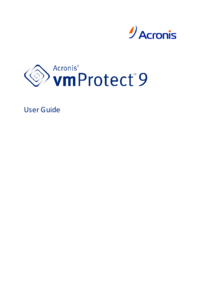
 (21 pages)
(21 pages) (14 pages)
(14 pages) (18 pages)
(18 pages)







Commentaires sur ces manuels